Doriți să vă ștergeți permanent contul LinkedIn? Ați găsit un cont vechi care nu mai este relevant pentru dvs.? Doriți să vă ștergeți contul curent și să începeți din nou? Indiferent de motivul pentru care trebuie să-ți ștergi definitiv contul LinkedIn, acest tutorial îți arată cum.

În ciuda faptului că este o rețea de socializare, LinkedIn este un loc excelent pentru a petrece timp și este plin de oameni pozitivi care încearcă să-și dezvolte cariere și să creeze rețele de contacte profesionale. Ajută faptul că LinkedIn este plin de profesioniști, mai degrabă decât de oameni la întâmplare și că membrii sunt în primul rând lucrători, profesioniști din industrie și subiecte de carieră.
Există multe motive pentru care ați putea dori să vă ștergeți contul LinkedIn, de la a întuneca până la resetarea carierei. În timp ce majoritatea rețelelor sociale încearcă să-ți păstreze informațiile, deoarece un terrier va ține o minge, LinkedIn este diferit. Vă va permite în mod liber să hibernați sau să vă ștergeți contul.
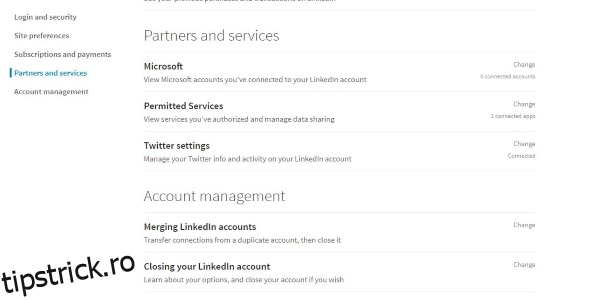
Rețineți că o solicitare de ștergere va reuși întotdeauna, dar este considerată o solicitare, deoarece vă puteți restabili contul LinkedIn într-o anumită perioadă.
Cuprins
Ștergerea permanentă a contului dvs. LinkedIn
Dacă decideți să vă ștergeți permanent contul LinkedIn, vă elimină, de asemenea, profilul, fotografiile, contactele și tot ce are legătură cu viața dvs. LinkedIn. Puteți folosi asta comandă rapidă pentru a vă închide contul LinkedIncare precizează că aveți la dispoziție 14 zile pentru a-l restabili și că toate recomandările și aprobările pe care le-ați adunat vor dispărea pentru totdeauna.
Pagina menționează, de asemenea, că trebuie să vă anulați statutul „Premium” și orice grup LinkedIn deținut înainte de a încerca să vă ștergeți contul. După ce finalizați aceste procese, contul dvs. devine un cont LinkedIn Basic pe care îl puteți șterge.
Când utilizați pagina de închidere a contului LinkedIn, faceți clic pe butonul din partea de sus care spune „Închidere cont”, apoi intrați în expertul de închidere, care vă ghidează prin procesul de eliminare a contului.
Alte modalități de a vă închide contul includ utilizarea unui browser sau a aplicației mobile. Iată cum să le faci pe amândouă.
Cum să vă ștergeți contul LinkedIn folosind un browser
Mulți utilizatori consideră că este mai ușor să își închidă contul LinkedIn utilizând un browser desktop. Iată cum să o faci.
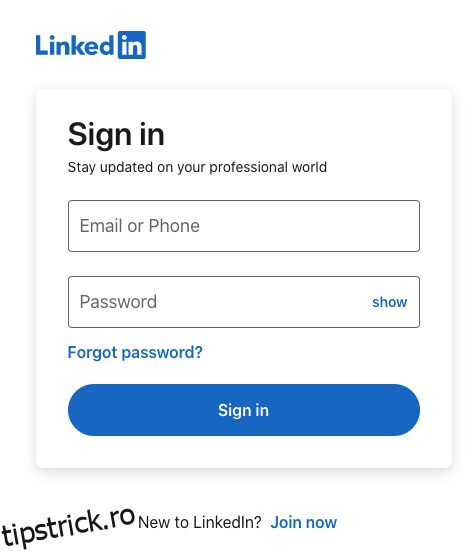
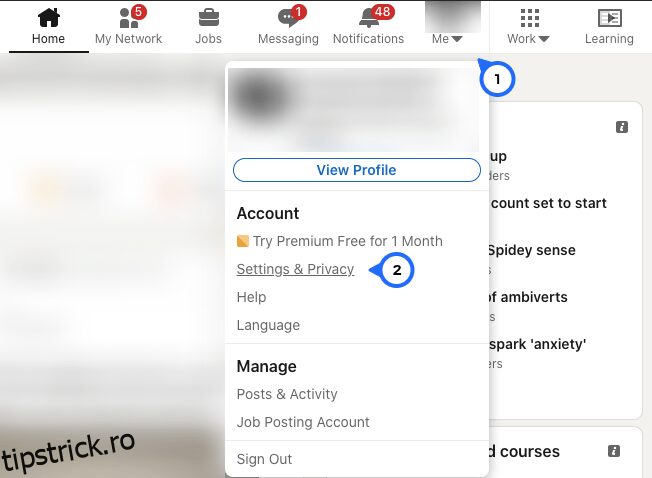
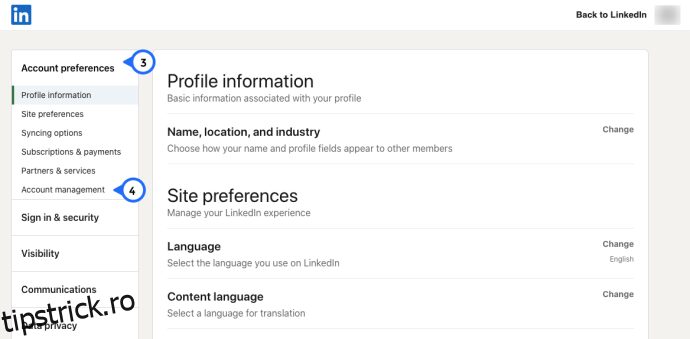
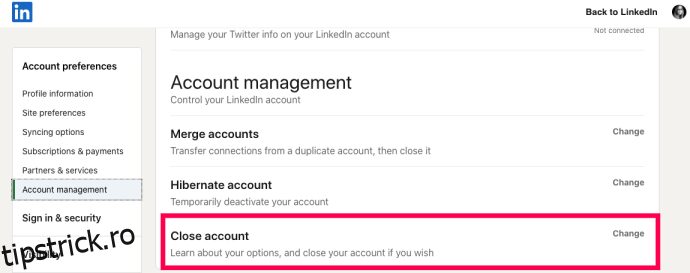
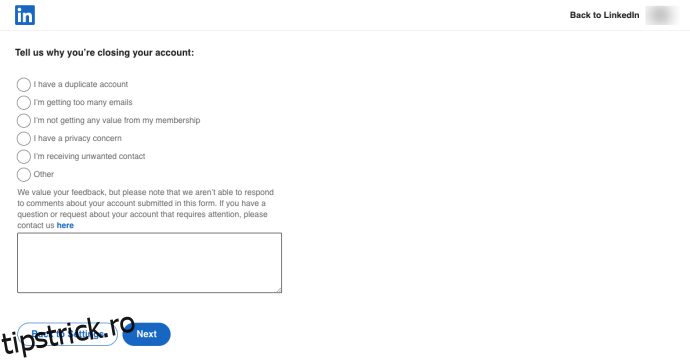
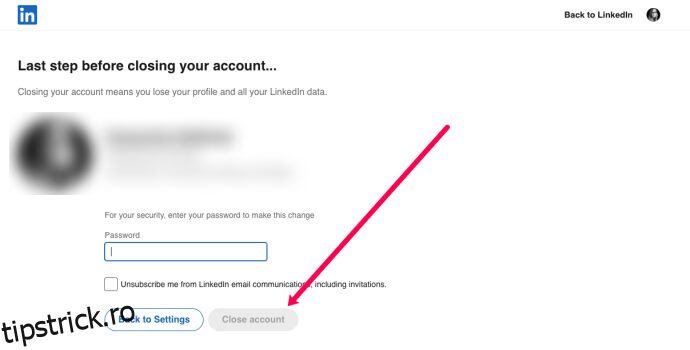
Veți vedea în continuare un avertisment despre ștergerea datelor și declarația atât de populară, „Ne pare rău să văd că plecați”, dar LinkedIn nu va face prea mult tam-tam cu privire la plecarea dvs.
Cum să vă ștergeți contul LinkedIn folosind aplicația
Puteți, de asemenea, să vă ștergeți contul LinkedIn din aplicație, dacă decideți. Procesul este similar cu utilizarea unui browser.
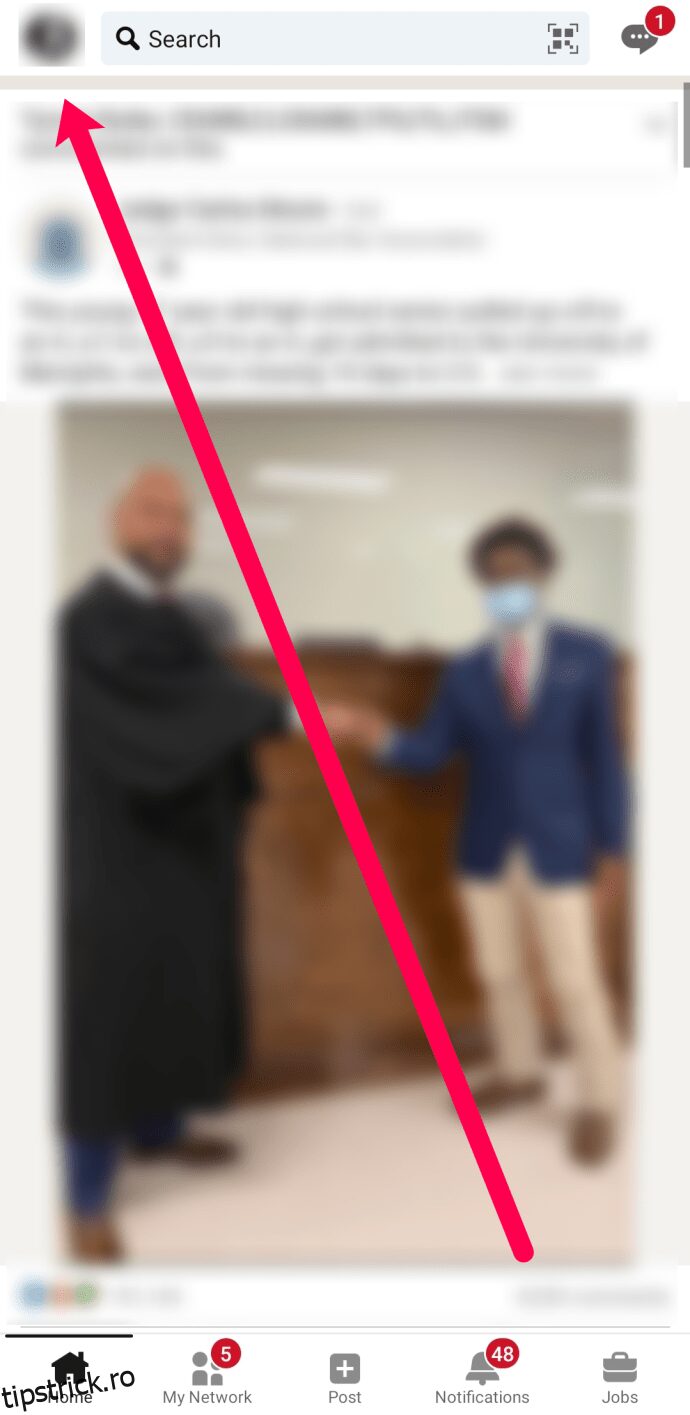
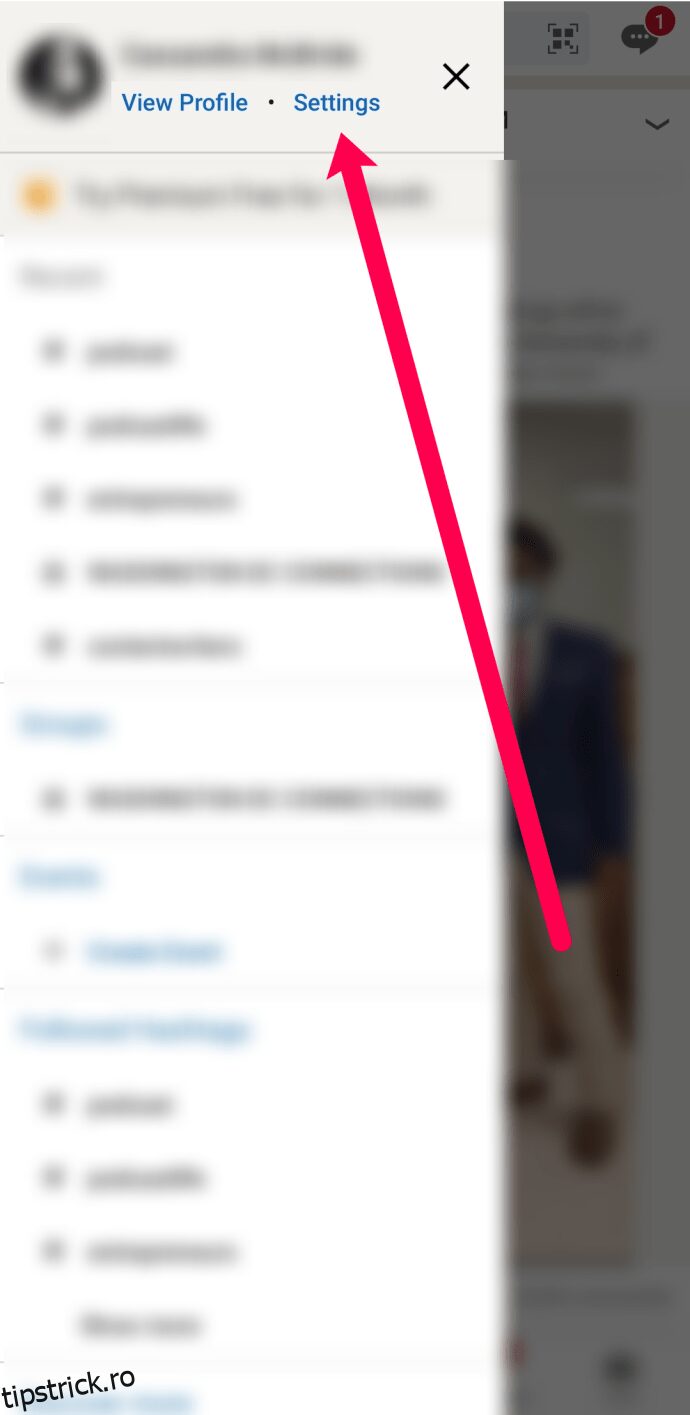
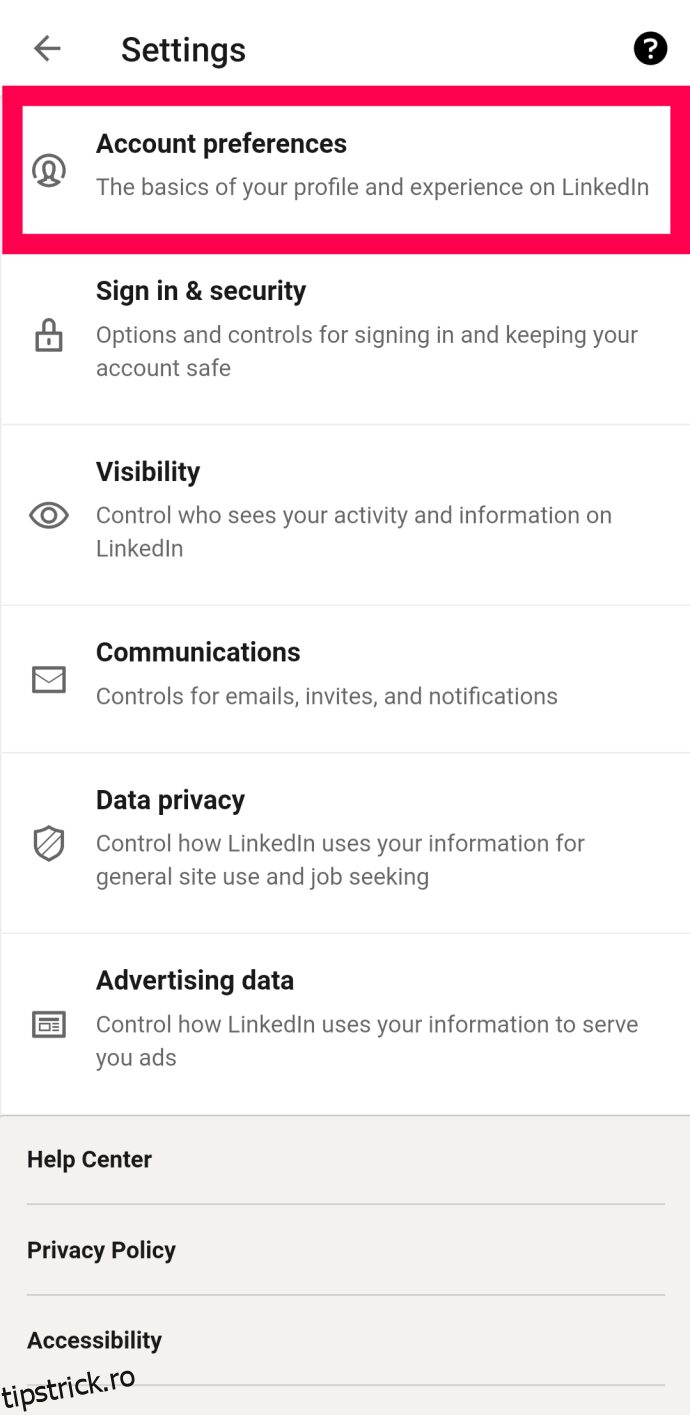
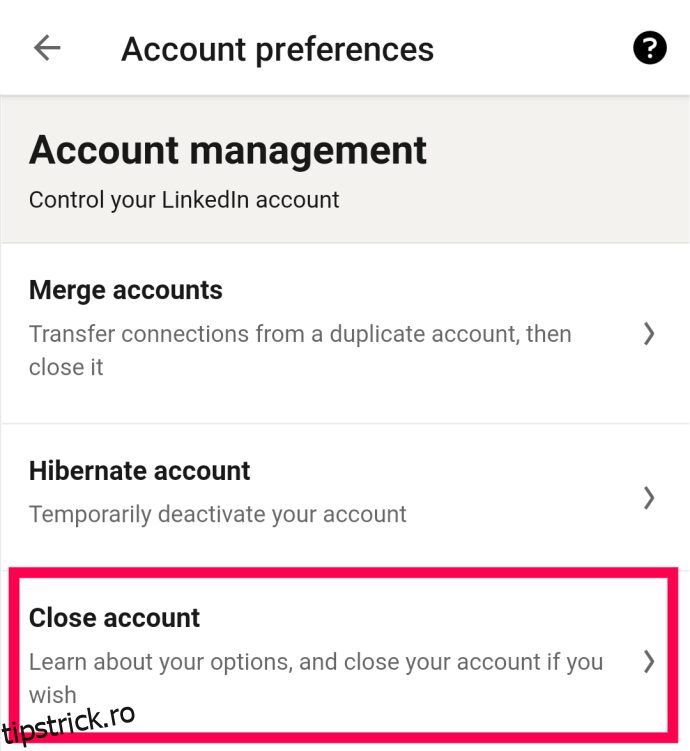
Cum să redeschideți contul dvs. LinkedIn
Închiderea contului nu este definitivă decât după 14 zile. În prealabil, contul este plasat într-un tac pentru ștergere – un mecanism de siguranță. Din prima zi, după solicitarea de ștergere, contul dvs. se află într-o coadă de ștergere. Aveți la dispoziție până la 14 zile pentru a vă răzgândi cu privire la închiderea contului dvs. LinkedIn Basic, dacă decideți să-l restabiliți. Din nou, cuvântul „De bază” presupune că ați anulat deja orice stare „Premium”, licență de cont „Premium” sau grup LinkedIn. După ce au trecut 14 zile, contul tău a dispărut oficial pentru totdeauna (oricum din partea ta)!
Dacă decideți să vă redeschideți contul LinkedIn în limita de 14 zile, urmați pașii de mai jos.
Odată ce vă restabiliți cu succes contul LinkedIn, acesta devine reactivat imediat. Dacă încercați acest proces după 14 zile de la solicitarea dvs. de ștergere, reactivarea va eșua și vă veți fi șters definitiv contul LinkedIn Basic.
LinkedIn este înviorător de clar în ceea ce privește politicile de date și este corect în ceea ce privește ștergerea contului și a datelor. În timp ce majoritatea datelor sunt șterse, Termenii și condițiile (T&C) spun că unele vor fi păstrate, dar anonimizate.
întrebări frecvente
Îmi pot dezactiva temporar contul?
Absolut! Selectați opțiunea „Hibernare cont” în loc să vă închideți contul LinkedIn. Această opțiune vă elimină profilul, astfel încât alți utilizatori să nu-l vadă. Cu toate acestea, alții pot vedea numele „Un membru LinkedIn” atunci când văd mesajele sau vă trimit unul, văd postările și comentariile și văd recomandările și aprobările pe care le-ați făcut.
LinkedIn nu precizează o limită de timp pentru cât timp vă puteți hiberna contul, dar spune că îl puteți reactiva după 24 de ore. Când sunteți gata să vă restabiliți contul, pur și simplu conectați-vă. Contul dvs. iese din hibernare cu toate mesajele, conținutul și informațiile de profil intacte.
Dacă îmi șterg definitiv contul LinkedIn, pot recupera orice informație?
Din păcate, nu după 14 zile. Dacă v-ați șters contul și simțiți că ați pierdut informații esențiale sau doriți să le restabiliți, acest lucru nu este posibil după primele 14 zile.
Ce se întâmplă cu datele dvs. după ce vă închideți contul LinkedIn?
Majoritatea rețelelor de socializare sunt renumite pentru colectarea cât mai multe date cu care pot scăpa și sunt foarte reticente în a le preda atunci când vrei să pleci. Cât despre LinkedIn, Secțiunea 4.3 din termenii și condițiile LinkedIn este foarte clar ce se întâmplă. Datele sunt păstrate aproximativ 30 de zile și apoi șterse.

